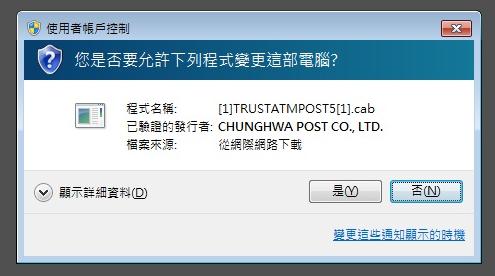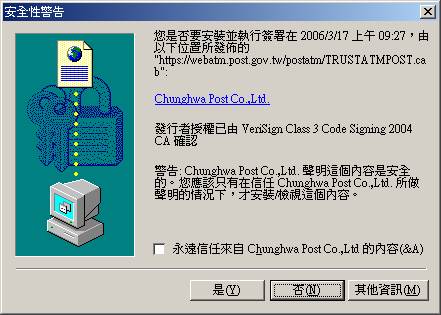親愛的客戶您好:
為了使網路上的交易更安全,本網站會不定時更新元件,請依下列步驟進行元件更新:
2:若電腦環境為 Windows XP SP3 作業系統。
2.1網頁上方會提示下載安裝ActiveX元件,請點選該橫列並選擇「安裝ActiveX控制項」。
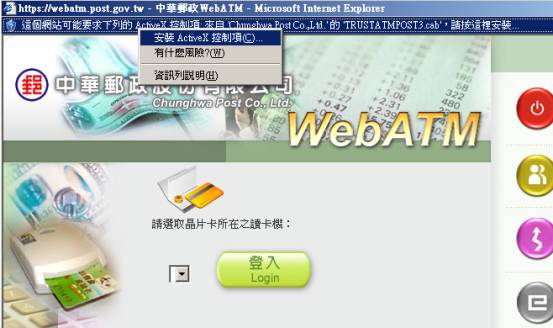
2.2點選「安裝ActiveX控制項」後,IE瀏覽器將會重新載入網頁並彈跳視窗,
請點選「安裝」來安裝中華郵政網路ATM元件。
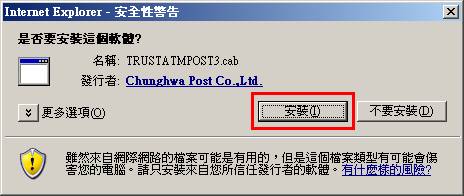
1:如何判斷元件已安裝成功
當讀卡機下拉選單出現讀卡機型號時即表示元件已安裝成功。
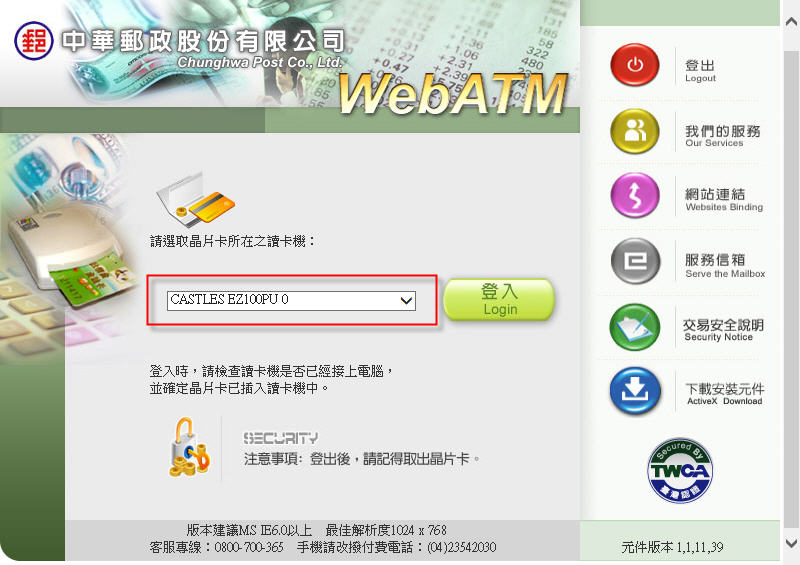
2:手動下載安裝元件。
當本網站多瀏覽器元件更新或使用者未安裝元件時,需下載此安裝元件。
當使用者未安裝元件時,可透過下列位置手動下載安裝元件。
安裝元件下載位置一:首頁
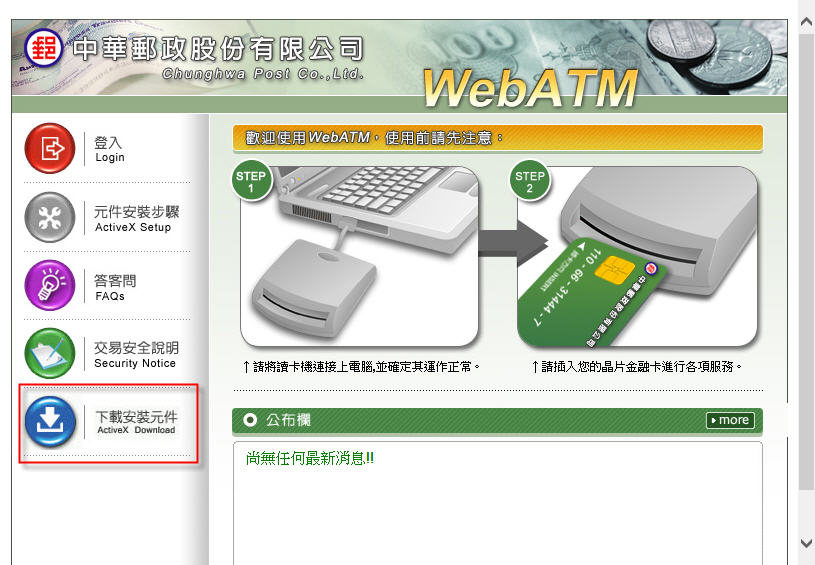
安裝元件下載位置二:登入頁面
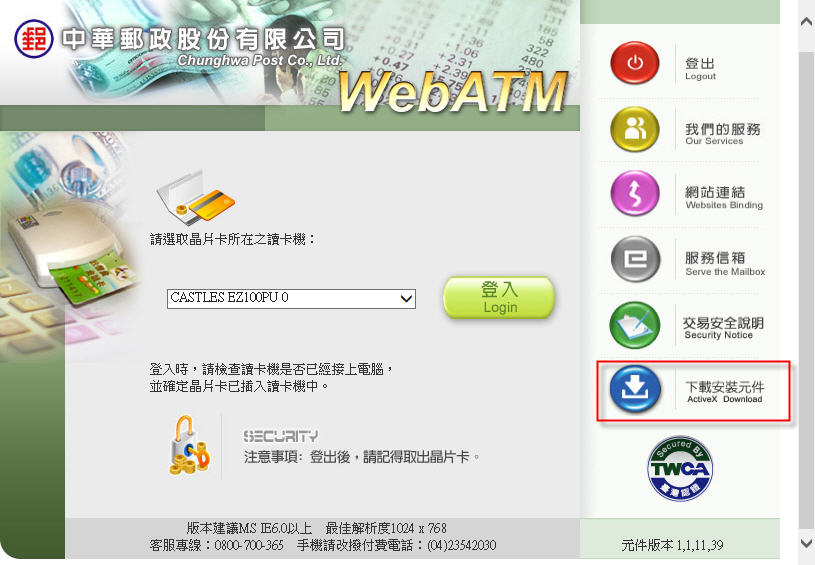
當使用者元件未更新時,於登入頁面點選"確定"按鈕手動下載安裝元件。
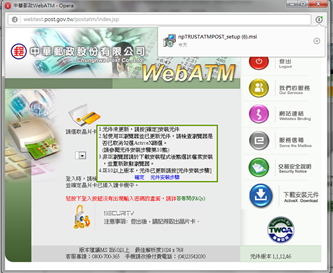
若手動安裝仍無法解決您的問題,請至客服信箱,並請您提供聯絡資訊,以便專人為您解決問題,感謝您的使用。
3:手動安裝步驟。
當本網站多瀏覽器元件更新時,需再執行此步驟。
3.1安裝元件
步驟1:允許開啟信任網站點選「是」,點選「下載安裝元件」,準備下載檔案。

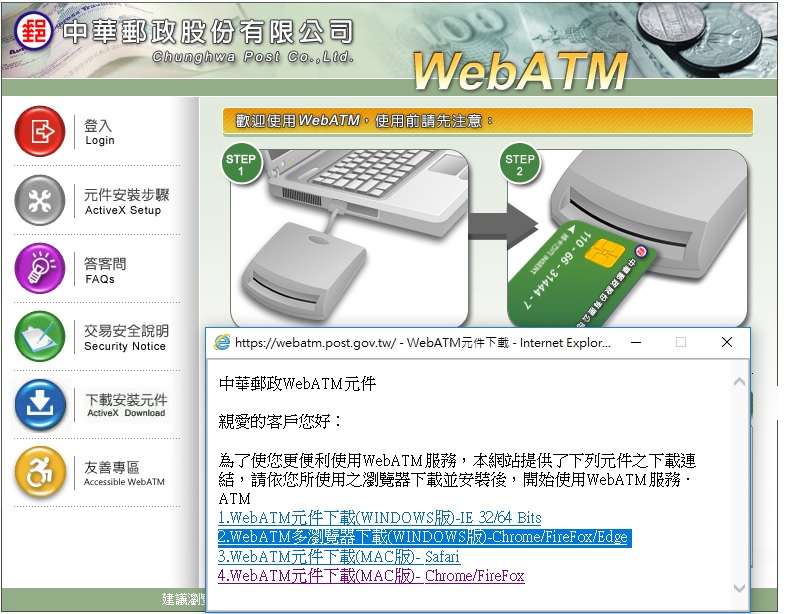
步驟2:點選「下一步」之後開始安裝檔案 。
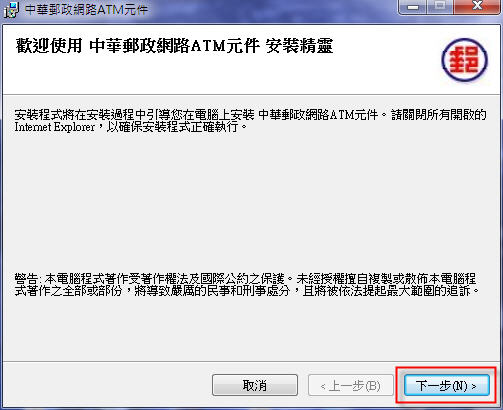
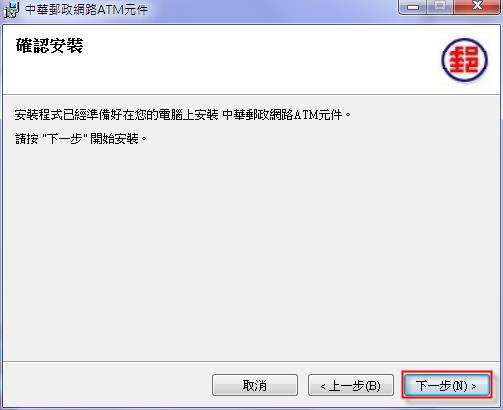
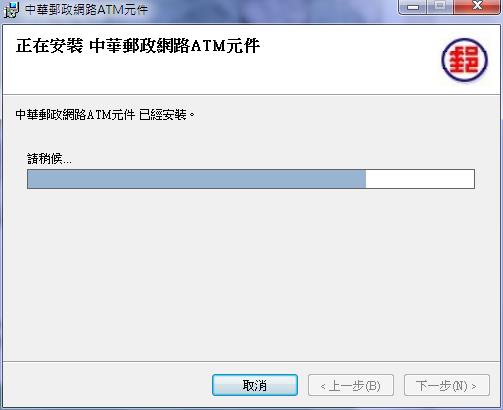
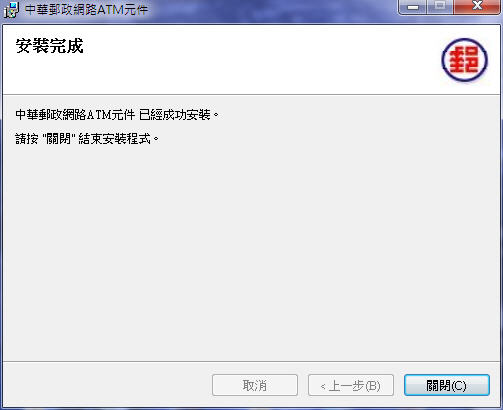
步驟3:下載完畢,請重新登入中華郵政網路ATM網頁。
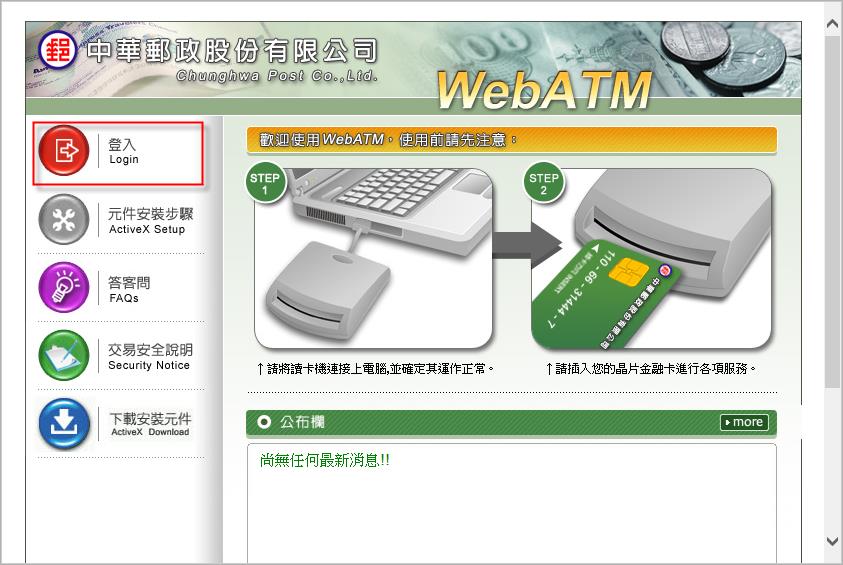
3.2修復元件
步驟1:允許開啟信任網站點選「是」,點選「下載安裝元件」,準備修復檔案。

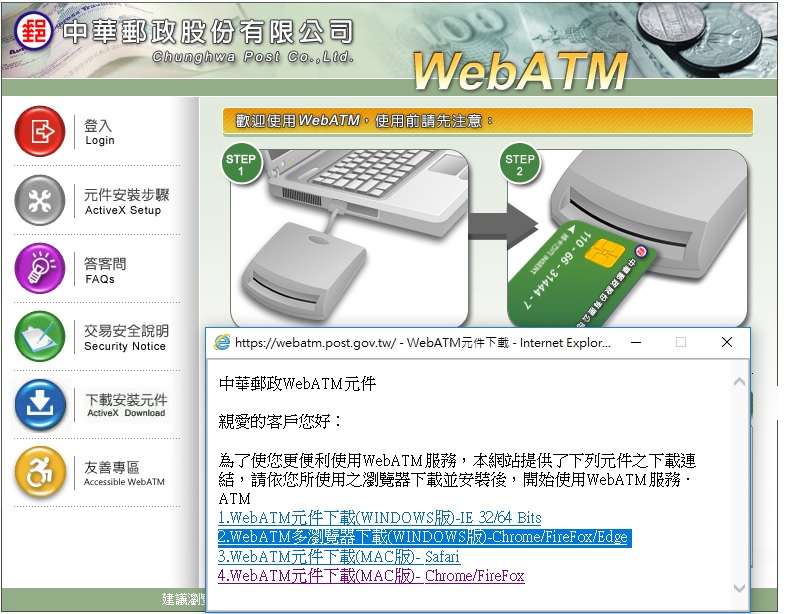
步驟2:點選「下一步」之後開始修復檔案 。
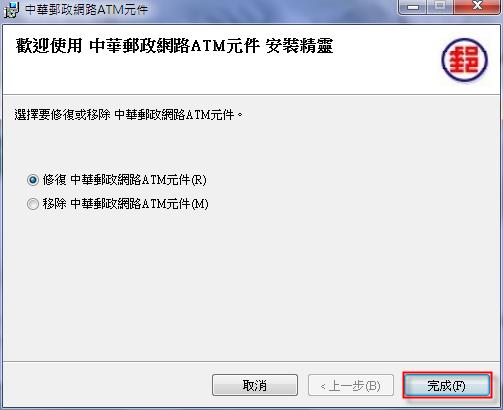
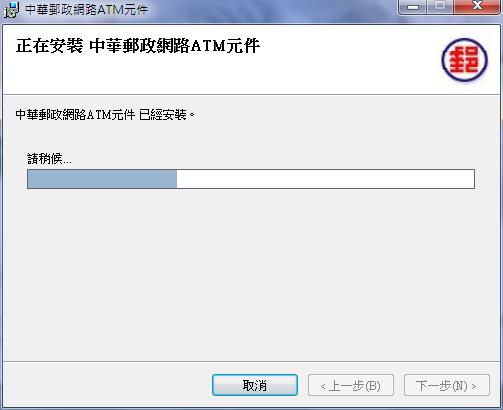
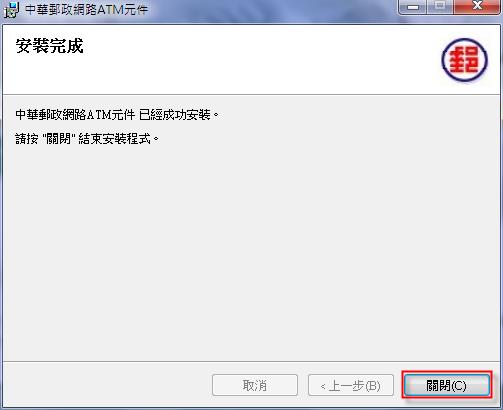
步驟3:下載完畢,請重新登入中華郵政網路ATM網頁。
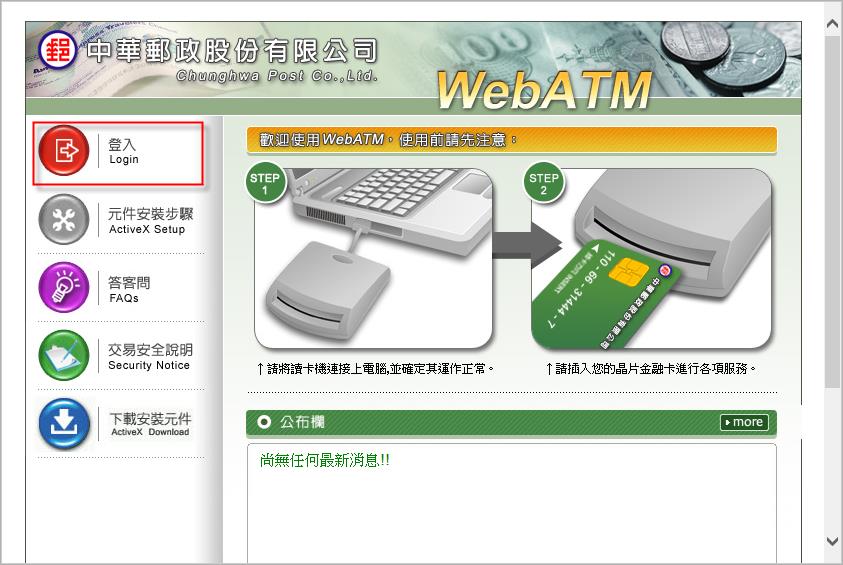
3.3移除元件
步驟1:允許開啟信任網站點選「是」,點選「下載安裝元件」,準備移除檔案。

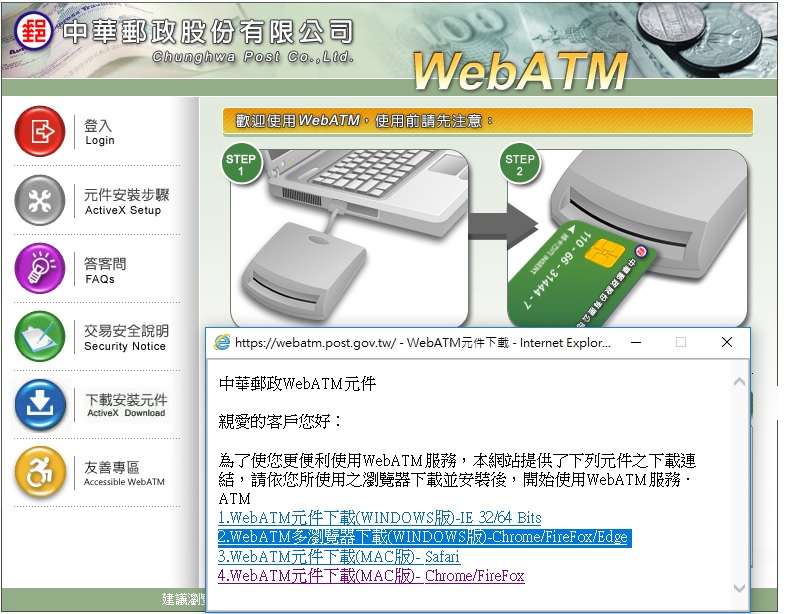
步驟2:點選「下一步」之後開始移除檔案 。
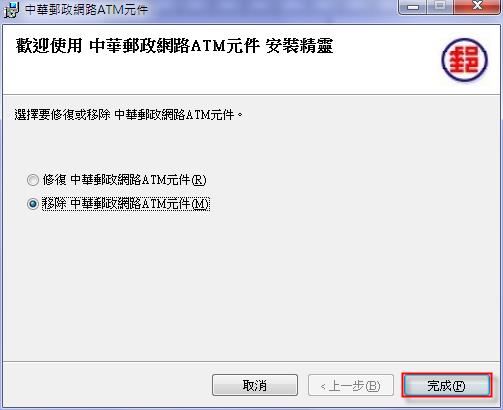
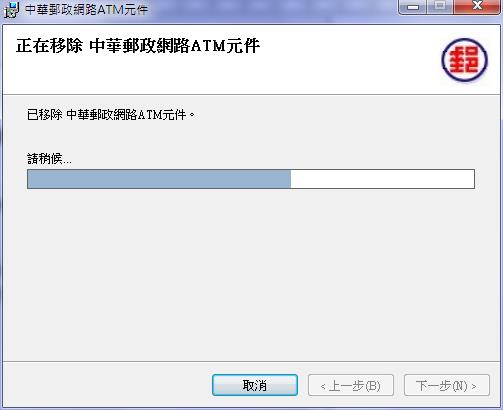
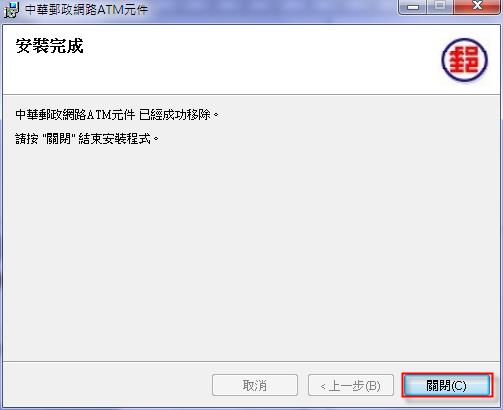
1:若電腦環境為MAC OS X 作業系統
本公司WebATM已更新元件機制,配合讀卡機對晶片卡做讀取動作,因此若電腦環境為MAC OS X 作業系統,安裝完成MAC版元件可搭配SAFARI,CHROME或FIREFOX執行。
2:如何判斷元件已安裝成功
當讀卡機下拉選單出現讀卡機型號時即表示元件已安裝成功。
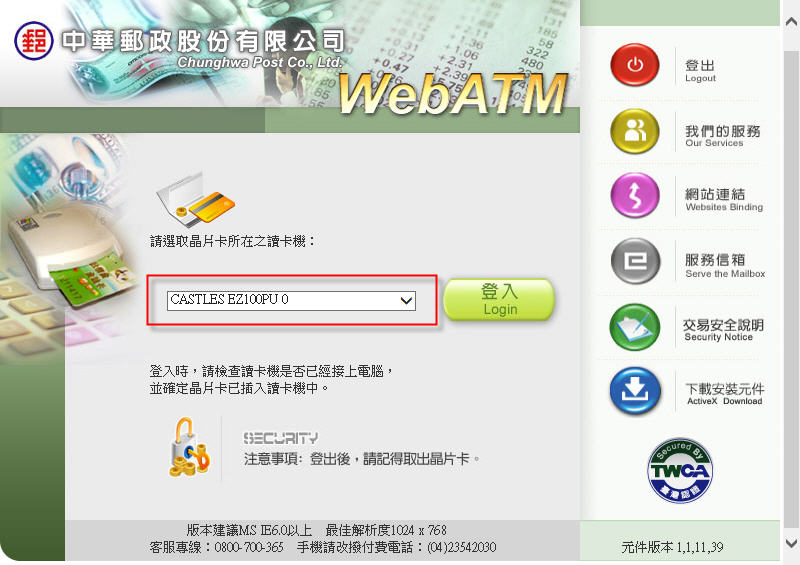
3:手動下載安裝元件。
當本網站元件更新版本或使用者未安裝元件時,需下載此安裝元件,建議先移除舊版元件後再重新安裝新版元件。
可透過下列位置手動下載安裝元件。
安裝元件下載位置一:首頁
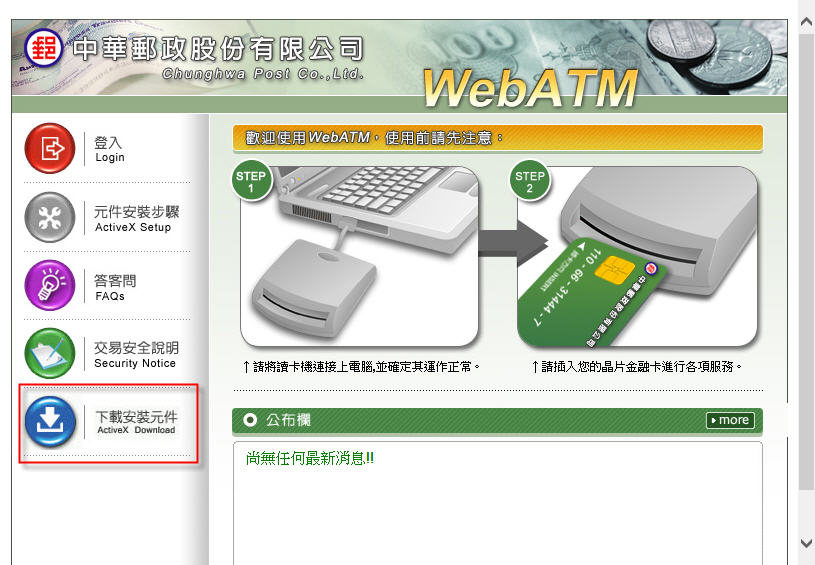
安裝元件下載位置二:登入頁面
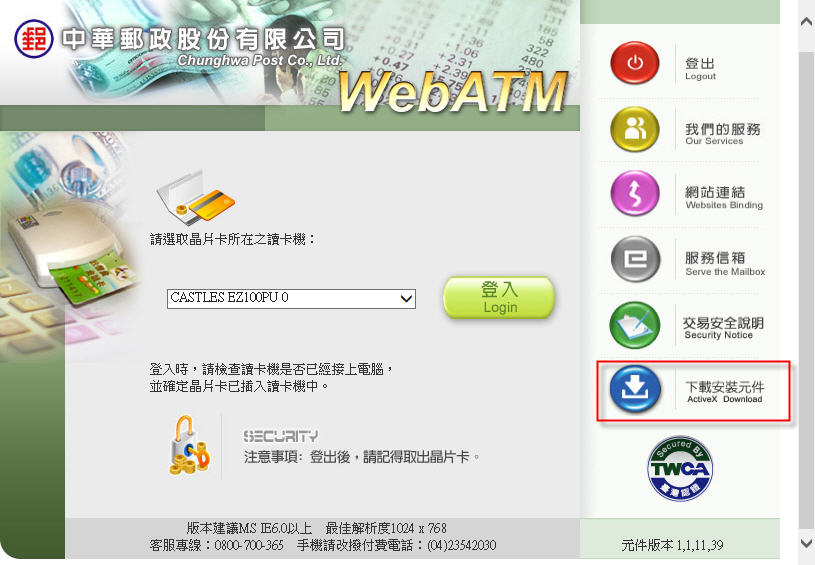
當使用者元件未更新時,於登入頁面點選"確定"按鈕手動下載安裝元件。
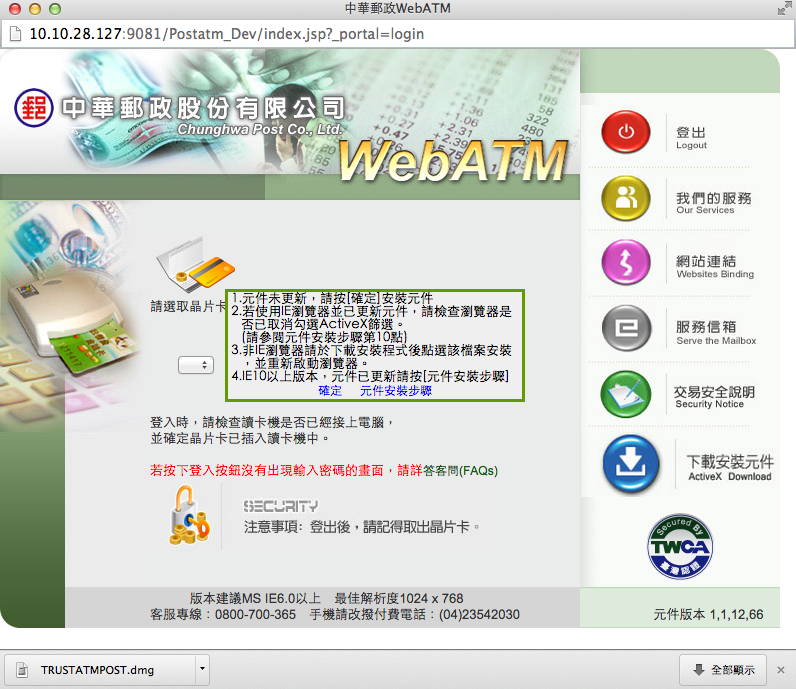
若手動安裝仍無法解決您的問題,請至客服信箱,並請您提供聯絡資訊,以便專人為您解決問題,感謝您的使用。
4:手動安裝步驟。
當您需要元件更新時,請參考此步驟。
安裝元件
步驟1:下載之後開啟檔案,按照步驟按繼續完成安裝。
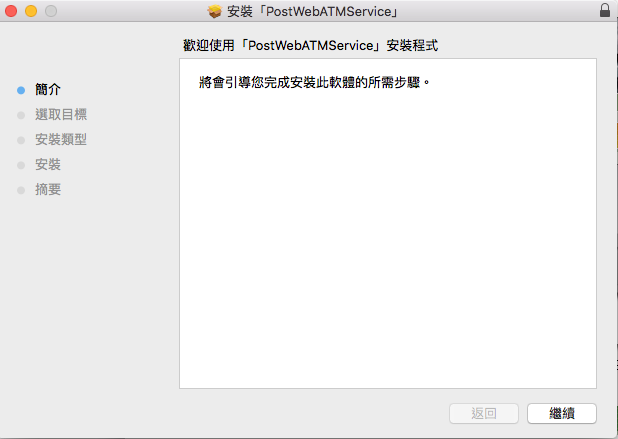
步驟2:檢視元件程式是否有出現在常駐列,如無請至「應用程式」目錄中選取PostWebATMService後按2下左鍵將該元件執行,執行完成後應會在常駐列中看到元件圖示。
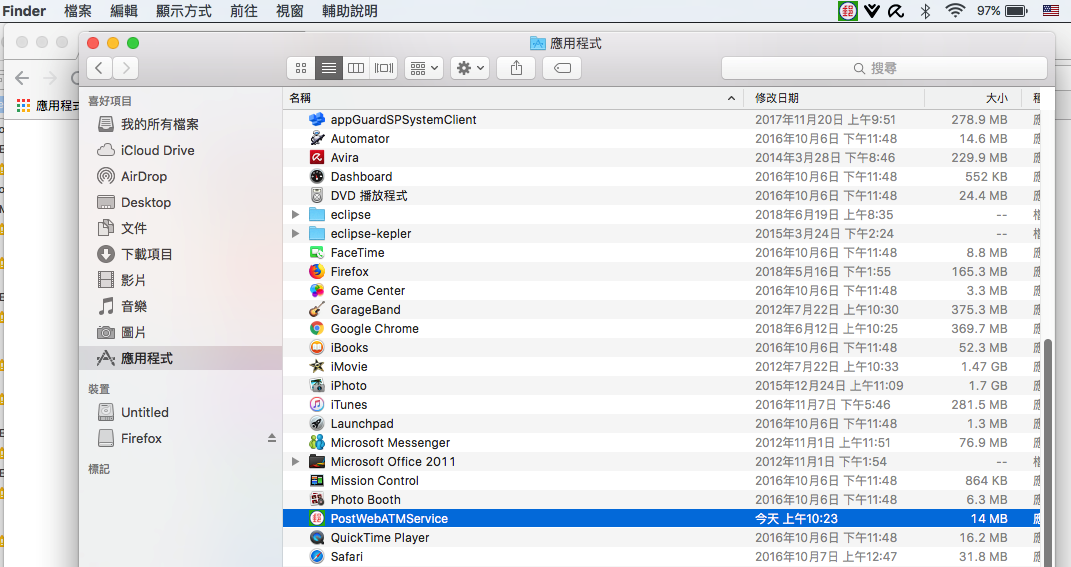
步驟3:請重新登入中華郵政網路ATM網頁。
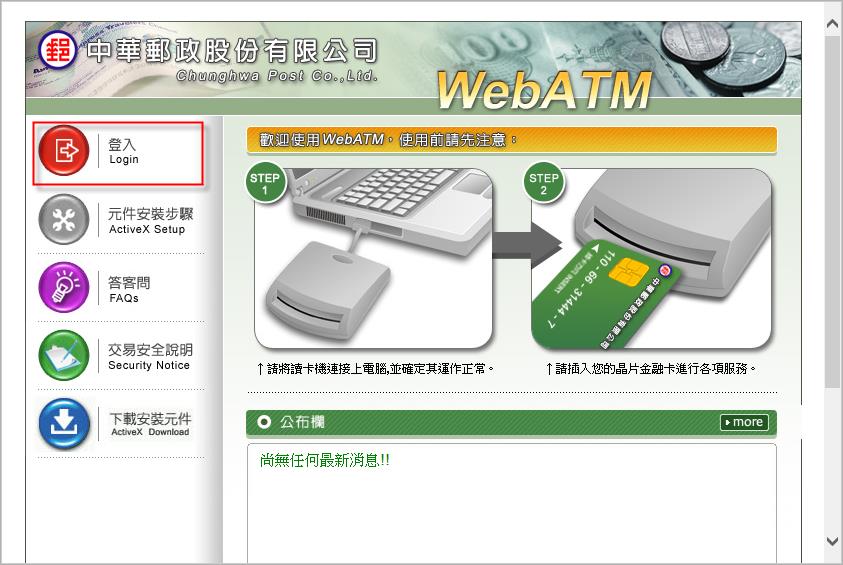
3:如何判斷元件已安裝成功
當讀卡機下拉選單出現讀卡機型號時即表示元件已安裝成功。
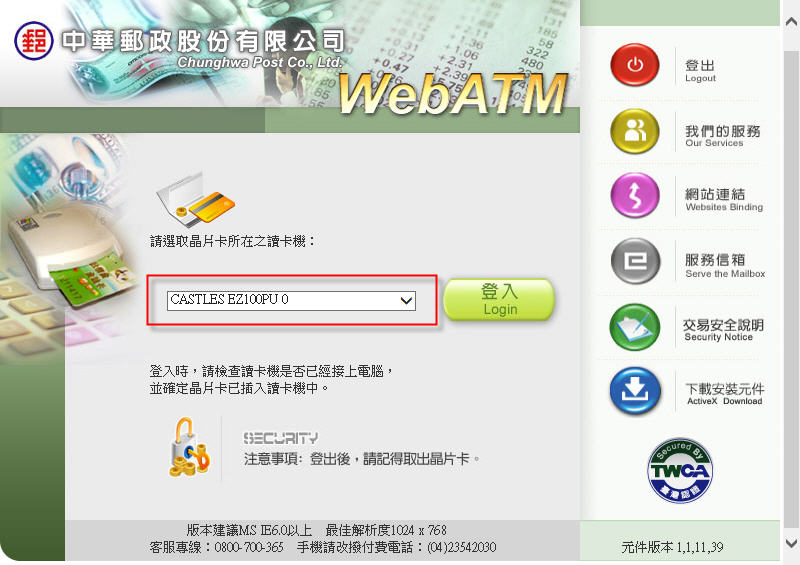
4:手動下載安裝元件。
當本網站ActiveX元件更新或使用者未安裝元件時,需下載此安裝元件。
當使用者未安裝元件時,可透過下列位置手動下載安裝元件。
安裝元件下載位置一:首頁
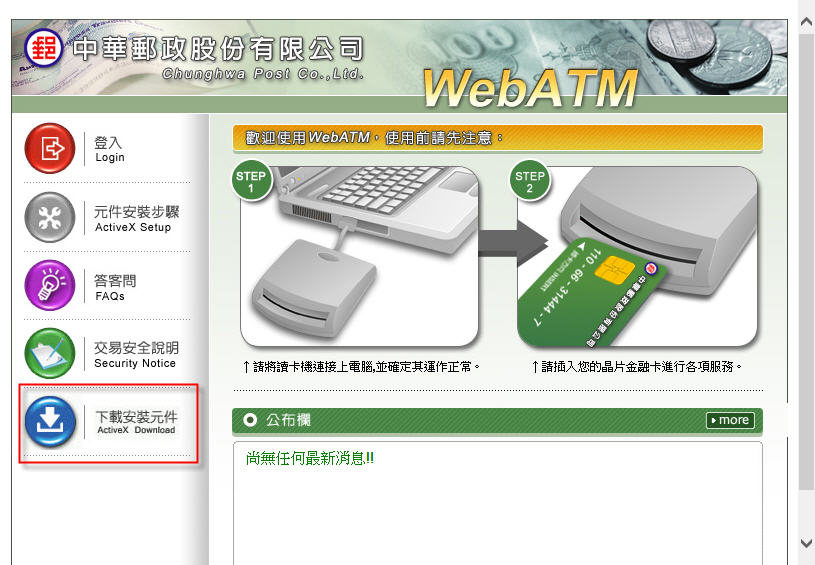
安裝元件下載位置二:登入頁面
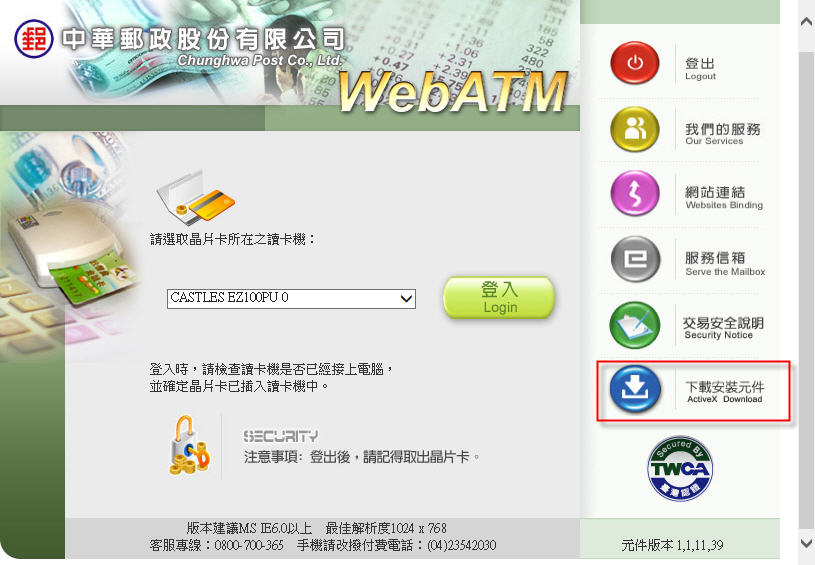
當使用者元件未更新時,於登入頁面點選"確定"按鈕手動下載安裝元件。
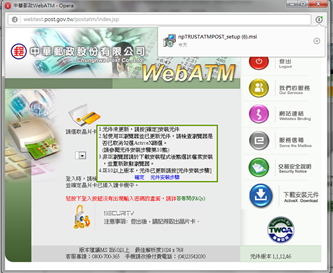
若手動安裝仍無法解決您的問題,請至客服信箱,並請您提供聯絡資訊,以便專人為您解決問題,感謝您的使用。
5:手動安裝步驟。
當本網站ActiveX元件更新時,需再執行此步驟。
5.1安裝元件
步驟1:允許開啟信任網站點選「是」,點選「下載安裝元件」,準備下載檔案。

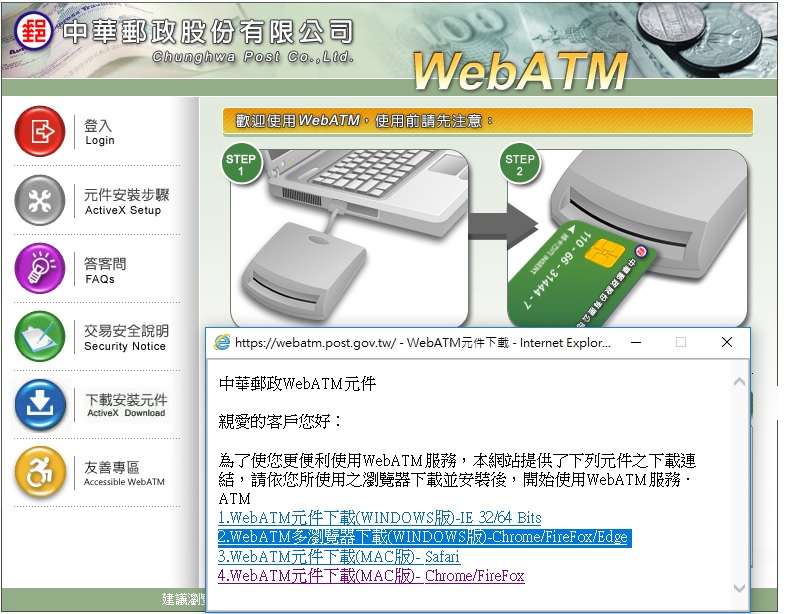
步驟2:點選「下一步」之後開始安裝檔案 。
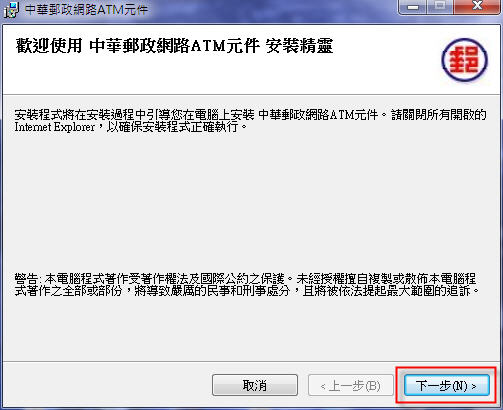
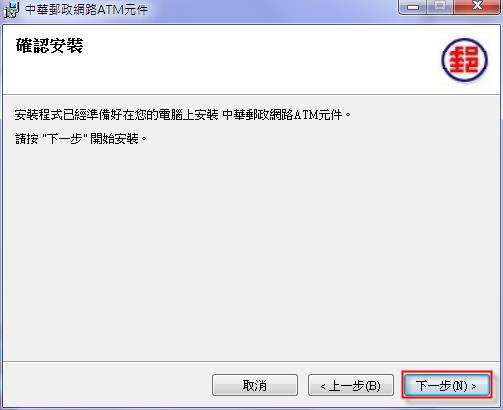
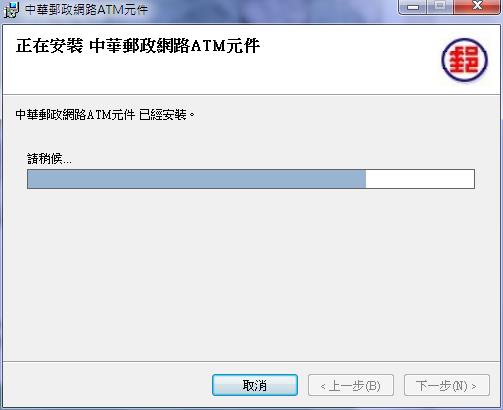
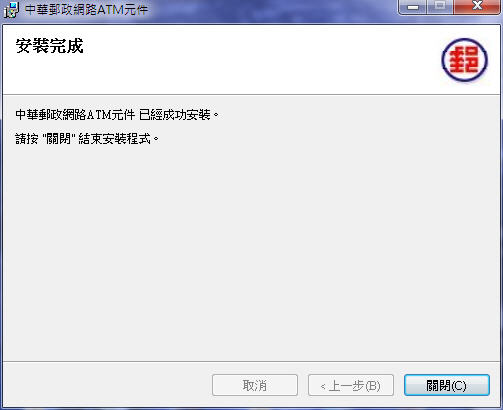
步驟3:下載完畢,請重新登入中華郵政網路ATM網頁。
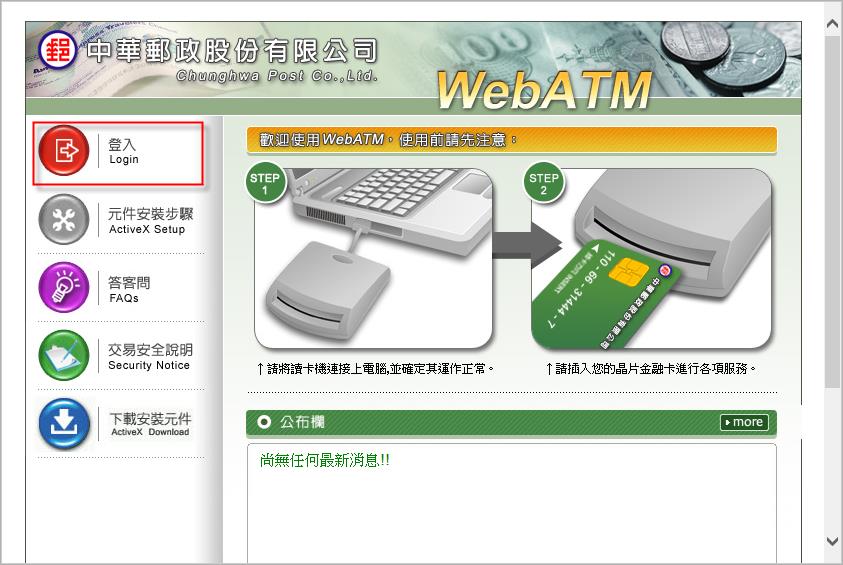
5.2修復元件
步驟1:允許開啟信任網站點選「是」,點選「下載安裝元件」,準備修復檔案。

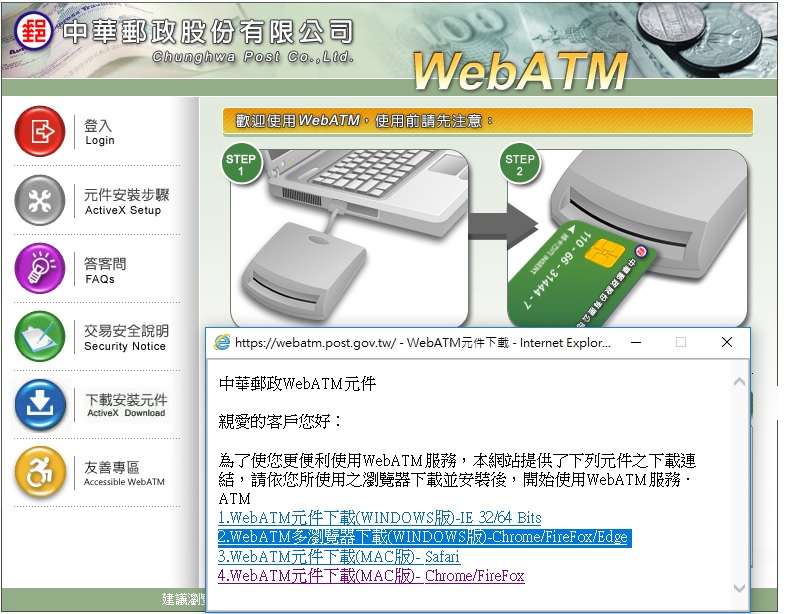
步驟2:點選「下一步」之後開始修復檔案 。
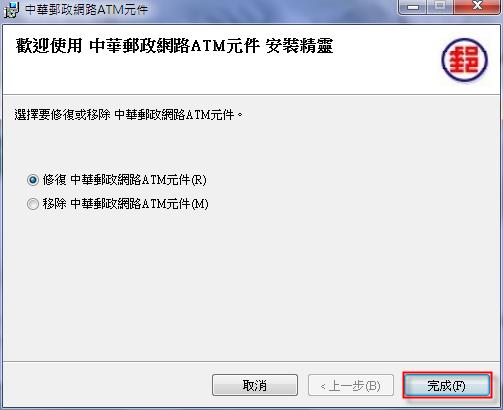
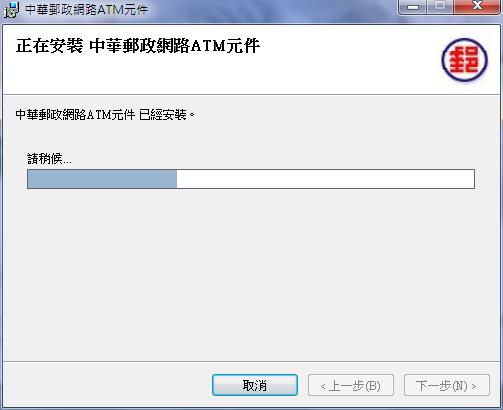
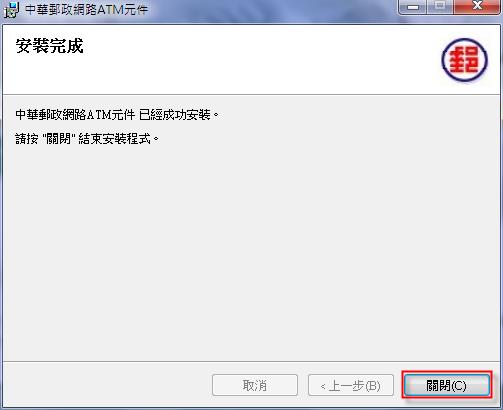
步驟3:下載完畢,請重新登入中華郵政網路ATM網頁。
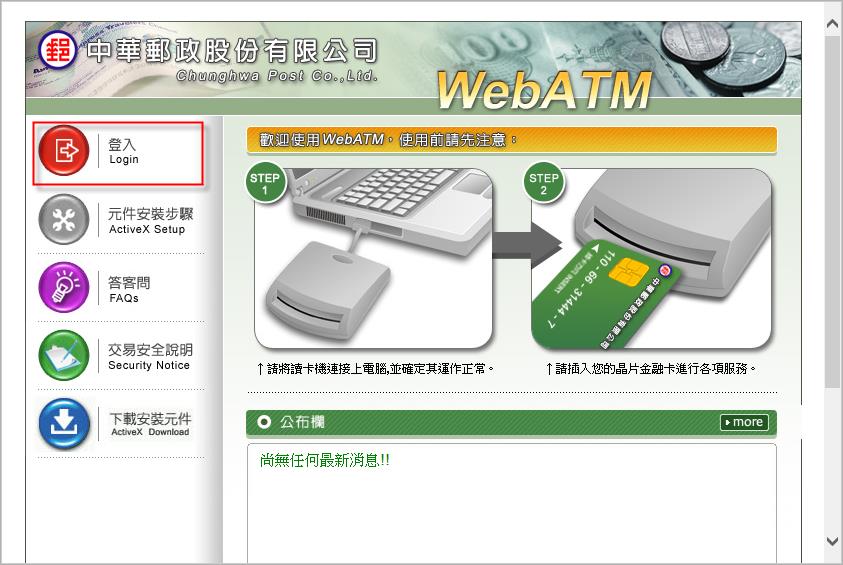
5.3移除元件
步驟1:允許開啟信任網站點選「是」,點選「下載安裝元件」,準備移除檔案。

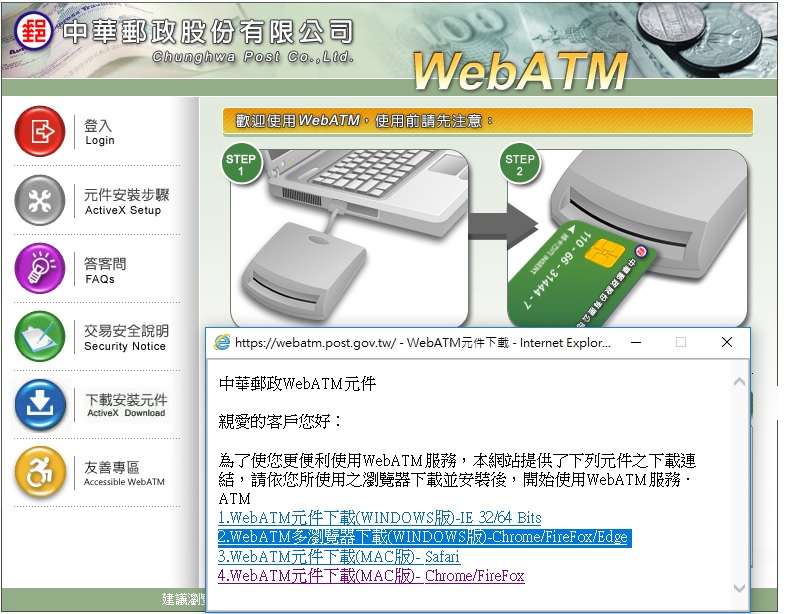
步驟2:點選「下一步」之後開始移除檔案 。
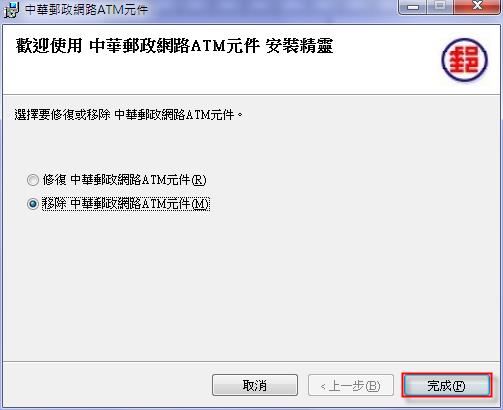
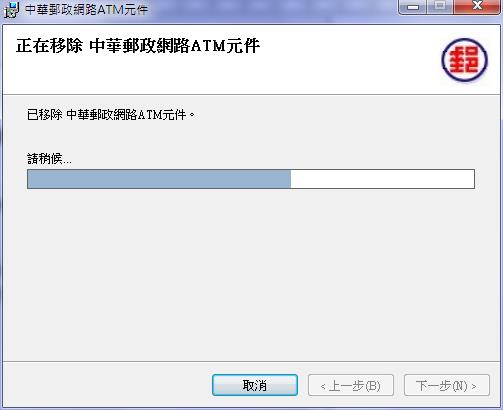
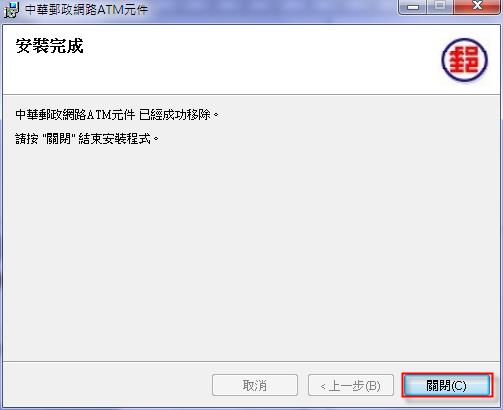
6:若您無法順利安裝元件時,請依下列步驟檢查您瀏覽器的安全性設定。
步驟1:點選工具列「工具」並選擇「網際網路選項」。
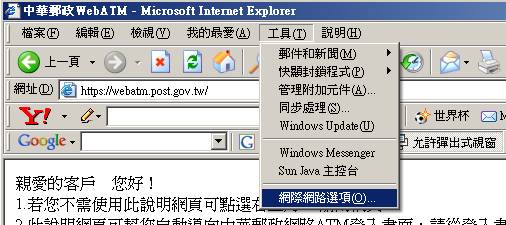
步驟2:在「安全性」的頁籤上點選「網際網路」>「自定層級」。
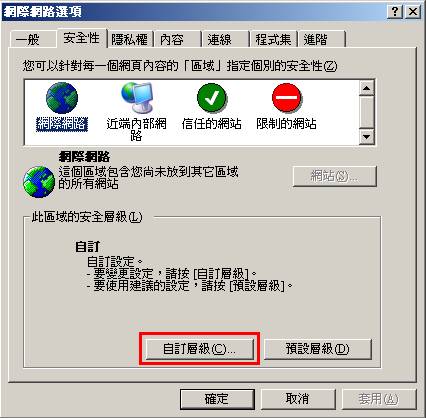
步驟3:請確認安全性如以下視窗設定。
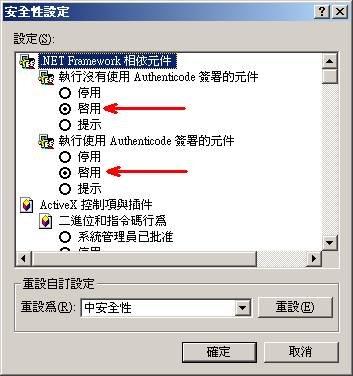
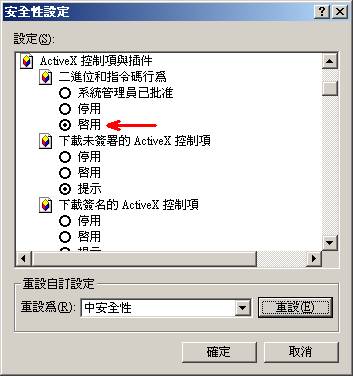
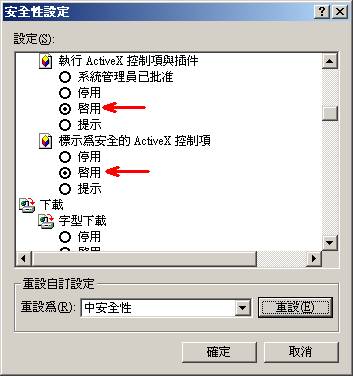
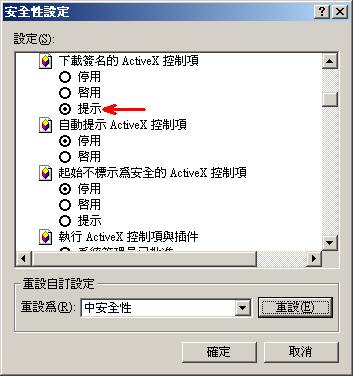
7:網際網路環境偵測工具使用說明:
下載網際網路環境偵測工具
套用網際網路環境設定:
步驟1:請關閉所有開啟中的網頁。
步驟2:開啟您下載的網際網路偵測工具。
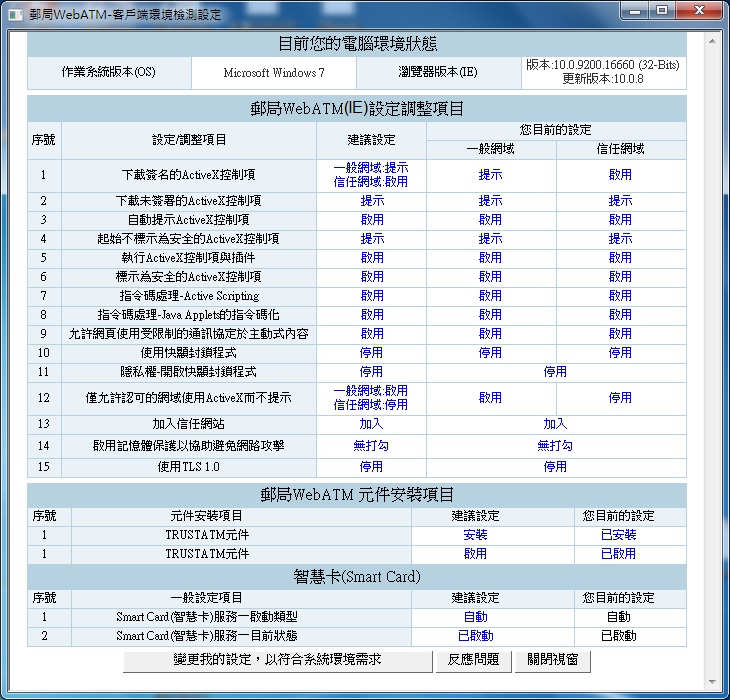
步驟3:點選工具最下方「變更我的設定,以符合系統環境需求」。

若變更環境後,系統仍無法使用,請反應問題告知我們:
步驟1:點選工具最下方「反應問題」。
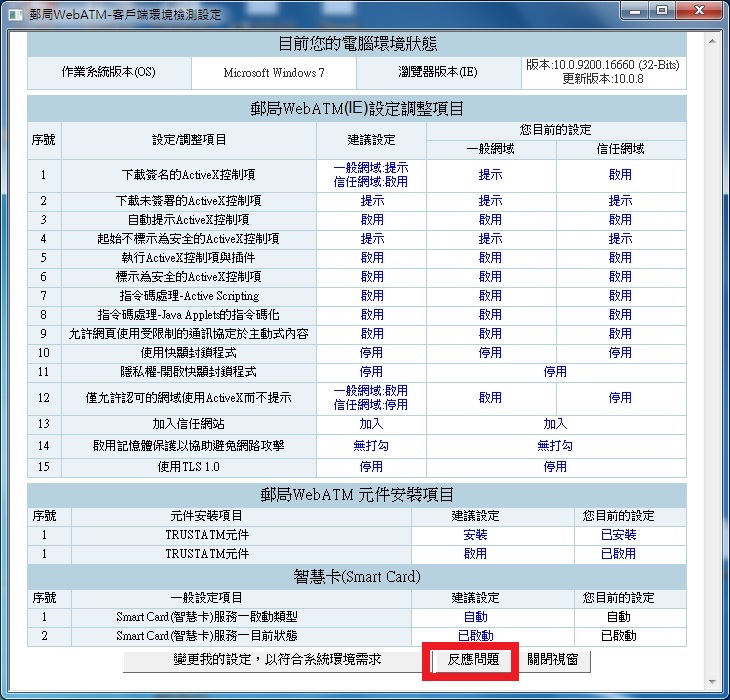
步驟2:輸入您的姓名. 聯絡信箱. 以及問題後,點選「送出」。
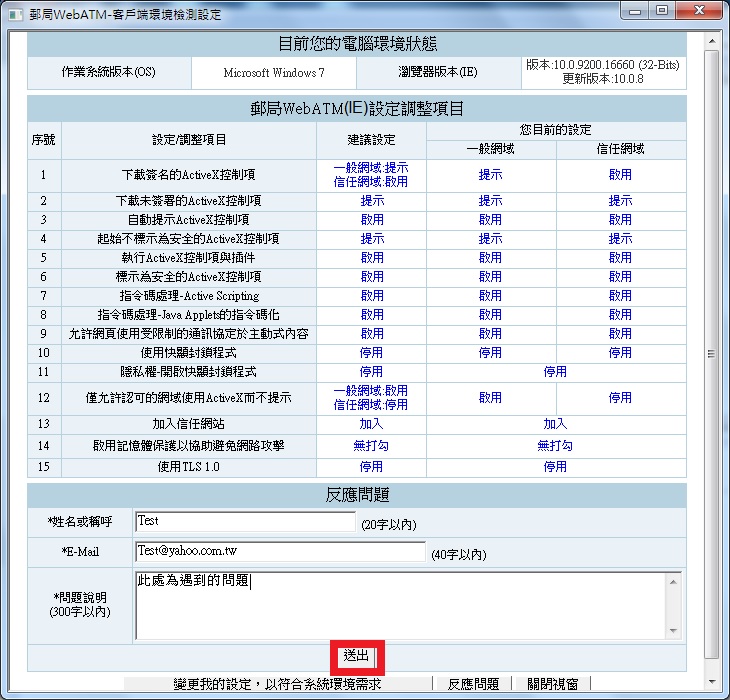
8:瀏覽器為IE 10以上,安裝或更新元件後仍無法正常使用元件登入系統:
請檢查IE瀏覽器設定步驟如下:
步驟1:請點選IE瀏覽器右上角的「工具」圖示,將「安全性」中的「ActiveX篩選」取消勾選。
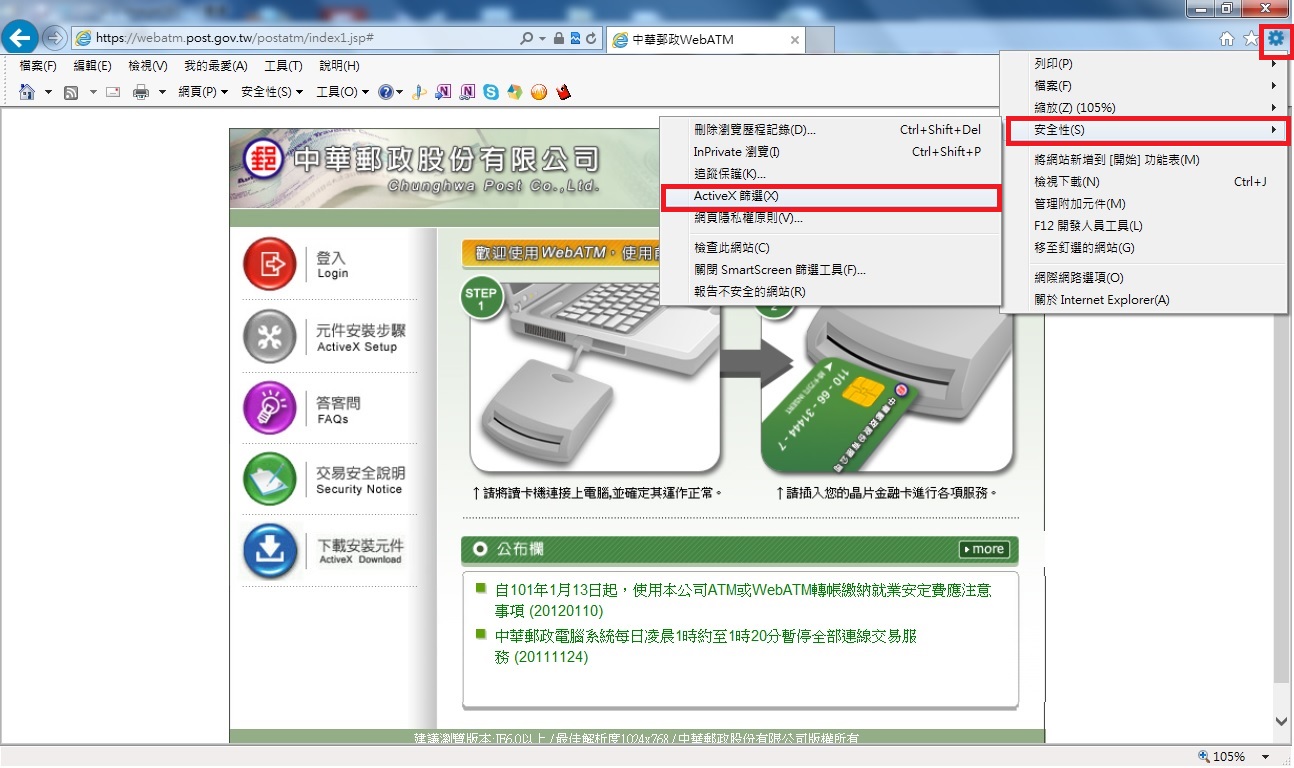
步驟2:將瀏覽器關閉後,重新開啟並且登入WebATM系統。
若上述設定仍無法解決您的問題,請洽中華郵政客服中心0800700365
或客服信箱,並請您提供聯絡資訊,以便專人為您解決問題,感謝您的使用。